Bất kỳ ai biết ID email của bạn đều có thể chia sẻ bất kỳ file nào với bạn qua Google Drive. Đó là cách Drive được thiết kế để hoạt động. Nhưng vấn đề thư rác trên Google Drive không phải là không đáng kể, đặc biệt là khi những kẻ gửi thư rác chia sẻ các file 18+ hoặc phản cảm.
Cho đến bây giờ, điều duy nhất bạn có thể làm là xóa các file như vậy và hy vọng bạn sẽ không nhận được bất kỳ file nào nữa. Nhưng với bản cập nhật Google Drive gần đây, bạn có thể chặn những kẻ gửi spam này, cải thiện trải nghiệm Google Drive của bạn lên rất nhiều. Dưới đây là cách ngăn chặn spam trên Google Drive và mọi thứ bạn cần biết về tính năng chặn Google Drive mới.
Cách chặn Người gửi spam trên Google Drive
Như bạn có thể mong đợi, việc chặn người dùng gửi spam trên Google Drive tương đối dễ dàng.
1. Đầu tiên, hãy mở Google Drive và đi tới tab Được chia sẻ với tôi ở thanh bên trái, nơi bạn sẽ tìm thấy các file mà mọi người đã chia sẻ với bạn.
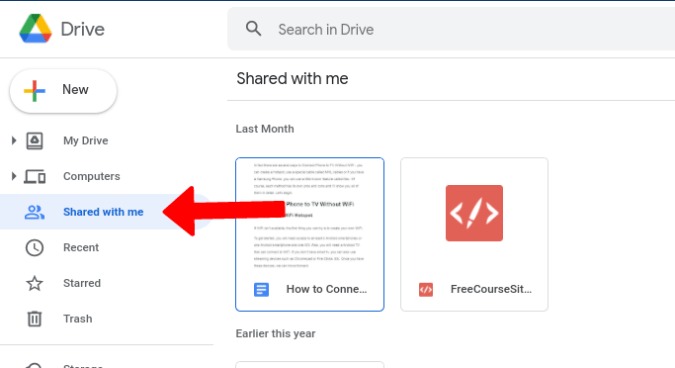
2. Bây giờ nhấp chuột phải vào file thư rác và chọn Chặn ‘ ID email của người dùng ‘.

3. Thao tác này sẽ mở ra một cửa sổ bật lên nhỏ, nơi bạn có thể xác minh id email. Bấm vào Chặn để xác nhận quyết định.

Vì một id email duy nhất có thể chịu trách nhiệm gửi các file spam liên tục, nên việc chặn id email trong Google Drive có thể giảm rất nhiều spam đến. Ngoài ra, hãy nhớ điều này sẽ không xóa id email của bạn khỏi danh sách liên hệ của những kẻ gửi thư rác. Tuy nhiên, đó là một thay đổi đáng hoan nghênh đối với người dùng Drive.
Cách bỏ chặn người dùng trên Google Drive
Vô tình chặn ai đó mà bạn không muốn? Bạn có thể mở khóa chúng một cách dễ dàng nhưng có một lưu ý.
Ngay sau khi bạn chặn họ, các file họ đã chia sẻ với bạn cho đến bây giờ sẽ bị xóa ngay lập tức và không có cách nào để lấy lại các file đã chia sẻ này. Bạn sẽ cần yêu cầu người dùng chia sẻ lại các file được yêu cầu. Phải nói rằng, đây là cách bạn có thể bỏ chặn người dùng trong Google Drive.
1. Để bỏ chặn một người dùng trên Google Drive, hãy mở cài đặt Tài khoản Google. Bạn có thể làm điều đó bằng cách nhấp vào ảnh hồ sơ ở góc trên cùng bên phải trong Drive, sau đó chọn Quản lý tài khoản Google của bạn .

2. Tại đây, hãy mở tùy chọn Mọi người và chia sẻ , cuộn xuống và chọn Bị chặn trong Danh bạ .

3. Tại đây, bạn sẽ tìm thấy tất cả các ID email của người dùng bị chặn trong một danh sách. Chỉ cần nhấp vào biểu tượng chữ thập X bên cạnh tài khoản người dùng mà bạn muốn bỏ chặn và thế là xong – bạn đã bỏ chặn người dùng Google Drive.

Câu hỏi thường gặp
Những người dùng khác có thể biết khi bạn chặn hoặc bỏ chặn họ không?
Họ không nhận được thông báo ngay lập tức, nhưng nếu họ đang chia sẻ file với bạn, file sẽ thông báo rằng họ không thể chia sẻ file đó với bạn. Điều tương tự cũng xảy ra khi bạn bỏ chặn chúng. Nó sẽ chỉ cho phép họ chia sẻ file với bạn một lần nữa.
Điều gì xảy ra với các file đã được gửi từ tài khoản bị chặn?
Khi bạn chặn một người dùng, tất cả các file đã chia sẻ trước đó cũng sẽ bị xóa. Vì vậy, tốt hơn là lưu các file quan trọng trước khi bạn chặn một người dùng trong Google Drive.
Tính năng chặn có giới hạn trong Google Drive không?
Không. Chặn người dùng trên Drive cũng sẽ chặn họ trên Trò chuyện, Maps, YouTube, Pay, v.v. Tuy nhiên, điều này sẽ không ảnh hưởng đến Gmail và Google Photos.
Chúng tôi có thể ngừng nhận các file được chia sẻ trên Google Drive không?
Hiện tại, bạn chỉ có thể chặn người dùng chứ không thể chặn hoàn toàn tính năng chia sẻ trên Google Drive.
Kết thúc: Chống lại Spam trên Google Drive
Mặc dù bạn có nhiều cách để chống lại thư rác trên Google Drive hơn trước, nhưng nó cũng có thể gây rủi ro vì các file họ chia sẻ sẽ bị xóa. Vì vậy, nếu bạn đang chặn ai đó trên Google Drive, nhưng cần một file mà họ đã chia sẻ với bạn, hãy tải xuống trước. Ngoài ra, tìm kiếm tên của người dùng trong Google Drive sẽ hiển thị tất cả các file được chia sẻ giữa hai bạn. Bằng cách đó, bạn có thể nhanh chóng lướt qua các file và lưu chúng trước khi chặn.
















